【摘要】:一根实用化的光纤是由多层透明介质构成的,一般光纤的结构如图3-5所示,可以分为三层:折射率较大的为纤芯,折射率较低的为包层和外涂覆层。图10-50 齿形两端切平图3-5一般光纤的结构图10-51 创建齿顶圆环三维实体光纤的结构纤芯纤芯位于光纤的中心部位,其成分是高纯度的二氧化硅,此外还掺有极少量的掺杂剂,如二氧化锗、五氧化二磷等,掺有少量掺杂剂的目的是适当提高纤芯的光折射率。
1.单击标题栏中的“新建” 按钮,弹出“选择样板”对话框,在“打开”下拉列表中选择“无样板打开-公制(M)”选项,新建一个图形文件。
按钮,弹出“选择样板”对话框,在“打开”下拉列表中选择“无样板打开-公制(M)”选项,新建一个图形文件。
2.单击标题栏中的“另存为” 按钮,或单击界面左上角的浏览器按钮,在弹出的菜单中选择“另存为”命令,将图形保存为“蜗轮三维实体.dwg”。
按钮,或单击界面左上角的浏览器按钮,在弹出的菜单中选择“另存为”命令,将图形保存为“蜗轮三维实体.dwg”。
3.单击“图层”面板中的“图层特性管理器” 按钮,在“图层特性管理器”对话框中创建“轮廓线”层,然后单击“确定”按钮。
按钮,在“图层特性管理器”对话框中创建“轮廓线”层,然后单击“确定”按钮。
4.将“轮廓线”层设置为当前层,利用“螺旋”命令绘制螺旋线。

5.在命令行输入Z后按<Enter>键,再输入W后按<Enter>键,利用“窗口缩放”命令,将图形放大显示。
6.将光标移到绘图区右上角的“视口立方体”ViewCube图标上,移动鼠标使该图标旋转,调整观察方向。
7.打开状态栏中的“正交” 按钮和“对象捕捉”
按钮和“对象捕捉” 按钮,单击“坐标”面板中的
按钮,单击“坐标”面板中的 按钮,将坐标系的原点移到螺旋线的底面圆心处。
按钮,将坐标系的原点移到螺旋线的底面圆心处。
8.单击“坐标”面板中的 按钮,调整坐标系的方向,使螺旋线的起点处在X轴上,如图10-41所示。
按钮,调整坐标系的方向,使螺旋线的起点处在X轴上,如图10-41所示。
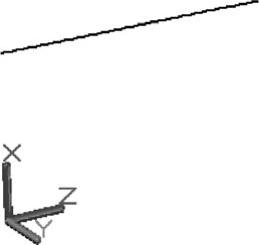
图10-41 绘制螺旋线


9.单击“坐标”面板中的 按钮,将坐标系绕Y轴旋转-90°。
按钮,将坐标系绕Y轴旋转-90°。
10.单击“坐标”面板中的 按钮,将坐标系绕X轴旋转-90°。
按钮,将坐标系绕X轴旋转-90°。
11.在“视图”面板中的视图下拉菜单中选择“前视”选项,在绘图区空白处单击鼠标右键,在弹出的快捷菜单中选择“缩放”选项,利用“实时缩放”命令将图形显示适当缩小。
12.单击“绘图”面板中的“圆” 按钮,绘制3个同心圆,φ47.6、φ52和φ60,这3个圆分别是顶面圆、分度圆和齿根圆。
按钮,绘制3个同心圆,φ47.6、φ52和φ60,这3个圆分别是顶面圆、分度圆和齿根圆。
13.单击“绘图”面板中的“直线” 按钮,过同心圆的圆心O和φ56的圆的上象限点A绘制一条辅助线OA,如图10-42所示。
按钮,过同心圆的圆心O和φ56的圆的上象限点A绘制一条辅助线OA,如图10-42所示。
14.单击“修改”面板中的“阵列”下拉面板中的“环形阵列” 按钮,利用“环形阵列”命令将OA进行环形阵列。
按钮,利用“环形阵列”命令将OA进行环形阵列。
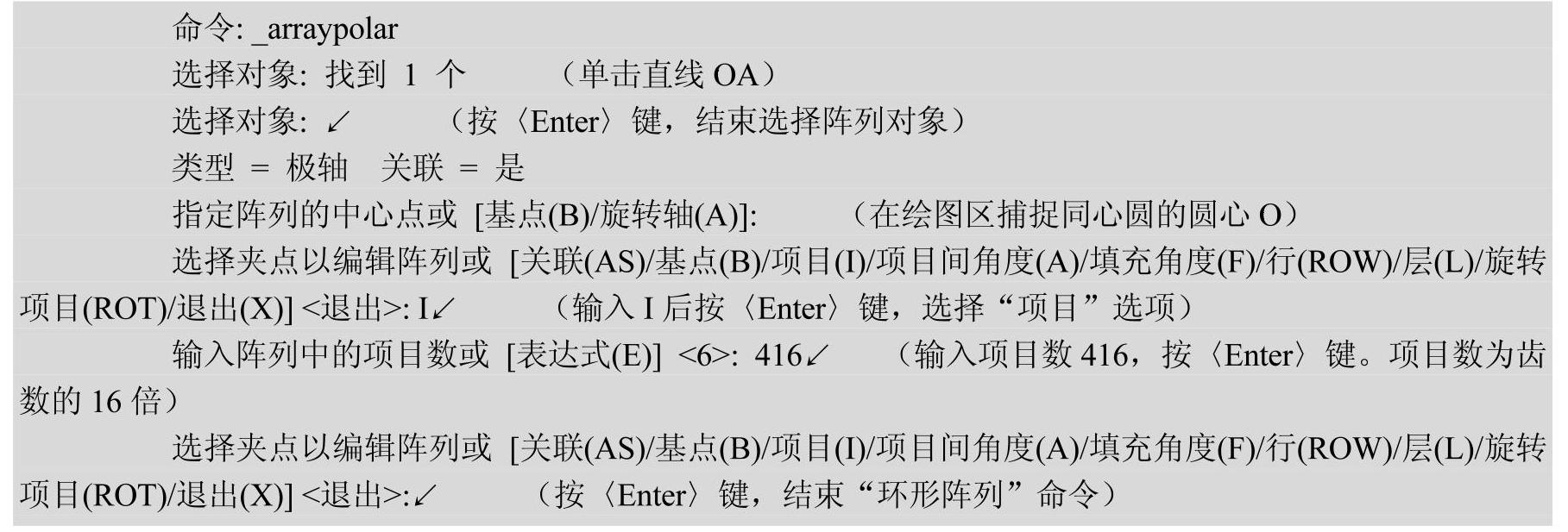
15.在命令行输入Z后按<Enter>键,再输入W后按<Enter>键,利用“窗口缩放”命令将同心圆上象限点A处的图形放大显示。
16.分别单击“绘图”面板中的“样条曲线” 按钮,过交点B、C、D绘制一条样条曲线,过交点E、F、G绘制另一条样条曲线,如图10-43所示。
按钮,过交点B、C、D绘制一条样条曲线,过交点E、F、G绘制另一条样条曲线,如图10-43所示。
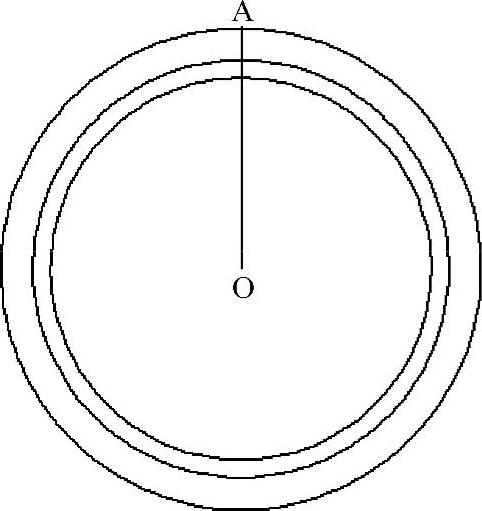
图10-42 绘图同心圆和辅助线
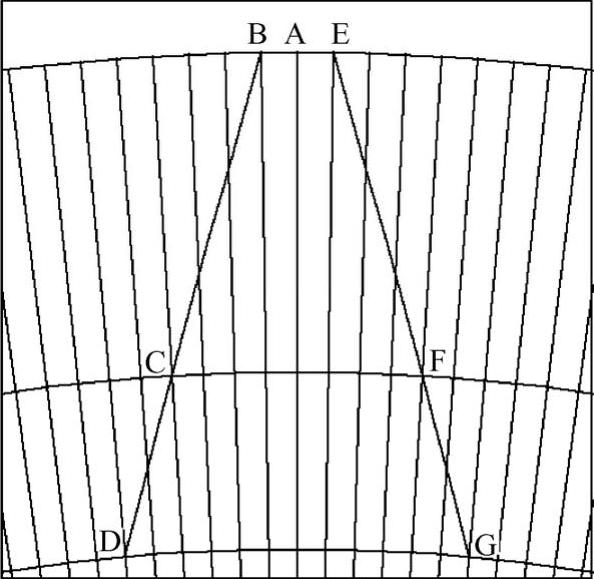
图10-43 环形阵列后绘制样条曲线
17.单击“修改”面板中的“修剪” 按钮,修剪3个同心圆。
按钮,修剪3个同心圆。
18.单击“修改”面板中的“删除” 按钮,将所有直线删除。得到一个齿形轮廓线,如图10-44所示。
按钮,将所有直线删除。得到一个齿形轮廓线,如图10-44所示。
19.在命令行输入Z后按<Enter>键,再输入P后按<Enter>键。再在命令行输入Z按<Enter>键,输入P按<Enter>键,返回显示平面视图前的窗口,如图10-45所示。
20.单击“修改”面板中的“三维移动” 按钮,移动平面图形BCDGFE;移动的基点为圆弧CF的中点,第二点为螺旋线的起点。
按钮,移动平面图形BCDGFE;移动的基点为圆弧CF的中点,第二点为螺旋线的起点。
21.单击“修改”面板中的 按钮,利用“删除”命令将圆弧CF删除,如图10-46所示。(https://www.chuimin.cn)
按钮,利用“删除”命令将圆弧CF删除,如图10-46所示。(https://www.chuimin.cn)

图10-44 修剪出齿形轮廓线

图10-45 返回显示平面视图前的窗口
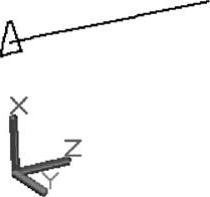
图10-46 将齿形轮廓线移动螺旋线起点处
22.单击“绘图”面板中的 按钮,利用“面域”命令将平面图形BDGE创建为面域。
按钮,利用“面域”命令将平面图形BDGE创建为面域。
23.双击“坐标”面板中的 按钮,返回绘制螺旋线时的坐标系。
按钮,返回绘制螺旋线时的坐标系。
24.单击“建模”面板中的“扫掠” 按钮,将面域沿螺旋线扫掠为单个轮齿的三维实体,如图10-47所示。
按钮,将面域沿螺旋线扫掠为单个轮齿的三维实体,如图10-47所示。
25.利用“三维阵列”命令将扫掠出来的三维实体绕Z轴进行环形阵列,结果如图10-48所示。

26.单击“视觉样式”面板中的“隐藏” 按钮,显示结果如图10-49所示。
按钮,显示结果如图10-49所示。
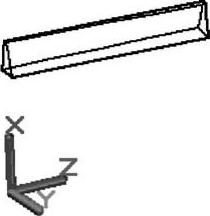
图10-47 单个轮齿三维实体

图10-48 阵列出轮齿三维实体

图10-49 显示为三维隐藏视觉样式
27.利用“剖切”命令将阵列出来的三维实体的两端切平,如图10-50所示。
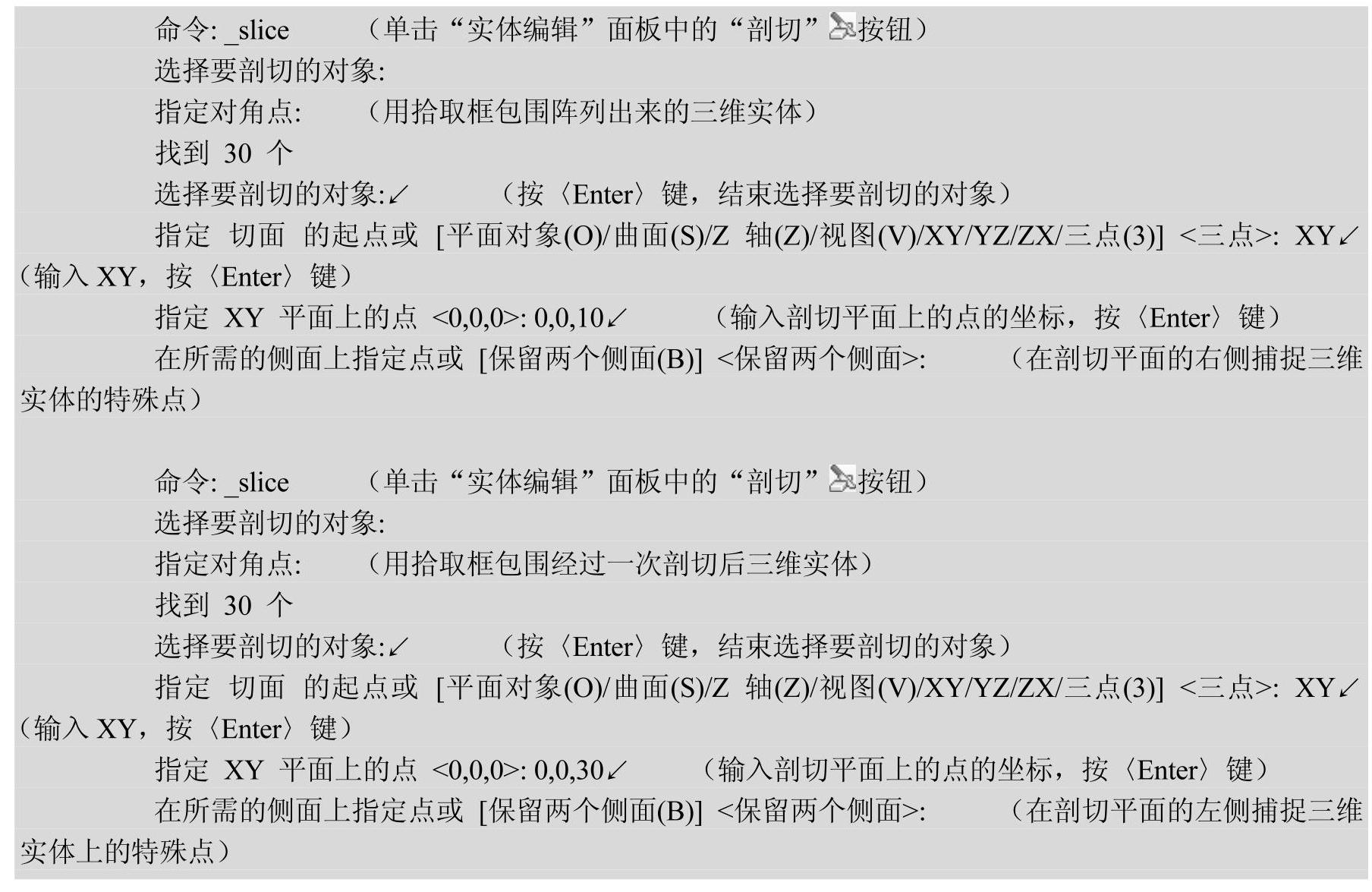
28.单击“实体编辑”面板中的“并集” 按钮,将三维实体合并。
按钮,将三维实体合并。
29.利用“圆环体”命令创建齿顶圆环三维实体,如图10-51所示。

30.单击“实体编辑”面板中的“差集” 按钮,将合并的轮齿三维实体与圆环做差集运算,得到蜗轮的轮齿三维实体,如图10-52所示。
按钮,将合并的轮齿三维实体与圆环做差集运算,得到蜗轮的轮齿三维实体,如图10-52所示。

图10-50 齿形两端切平

图10-51 创建齿顶圆环三维实体
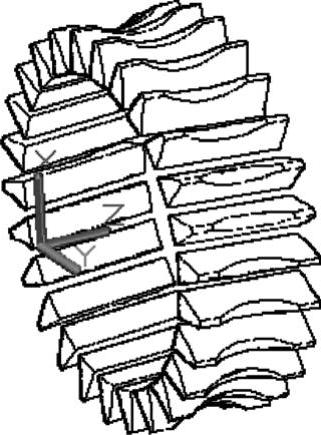
图10-52 创建齿顶圆环面

 按钮,弹出“选择样板”对话框,在“打开”下拉列表中选择“无样板打开-公制(M)”选项,新建一个图形文件。
按钮,弹出“选择样板”对话框,在“打开”下拉列表中选择“无样板打开-公制(M)”选项,新建一个图形文件。 按钮,或单击界面左上角的浏览器按钮,在弹出的菜单中选择“另存为”命令,将图形保存为“蜗轮三维实体.dwg”。
按钮,或单击界面左上角的浏览器按钮,在弹出的菜单中选择“另存为”命令,将图形保存为“蜗轮三维实体.dwg”。 按钮,在“图层特性管理器”对话框中创建“轮廓线”层,然后单击“确定”按钮。
按钮,在“图层特性管理器”对话框中创建“轮廓线”层,然后单击“确定”按钮。
 按钮和“对象捕捉”
按钮和“对象捕捉” 按钮,单击“坐标”面板中的
按钮,单击“坐标”面板中的 按钮,将坐标系的原点移到螺旋线的底面圆心处。
按钮,将坐标系的原点移到螺旋线的底面圆心处。 按钮,调整坐标系的方向,使螺旋线的起点处在X轴上,如图10-41所示。
按钮,调整坐标系的方向,使螺旋线的起点处在X轴上,如图10-41所示。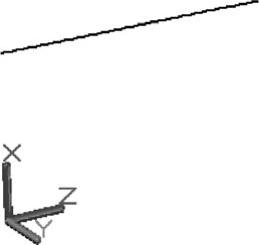


 按钮,将坐标系绕Y轴旋转-90°。
按钮,将坐标系绕Y轴旋转-90°。 按钮,将坐标系绕X轴旋转-90°。
按钮,将坐标系绕X轴旋转-90°。 按钮,绘制3个同心圆,
按钮,绘制3个同心圆, 按钮,过同心圆的圆心O和
按钮,过同心圆的圆心O和 按钮,利用“环形阵列”命令将OA进行环形阵列。
按钮,利用“环形阵列”命令将OA进行环形阵列。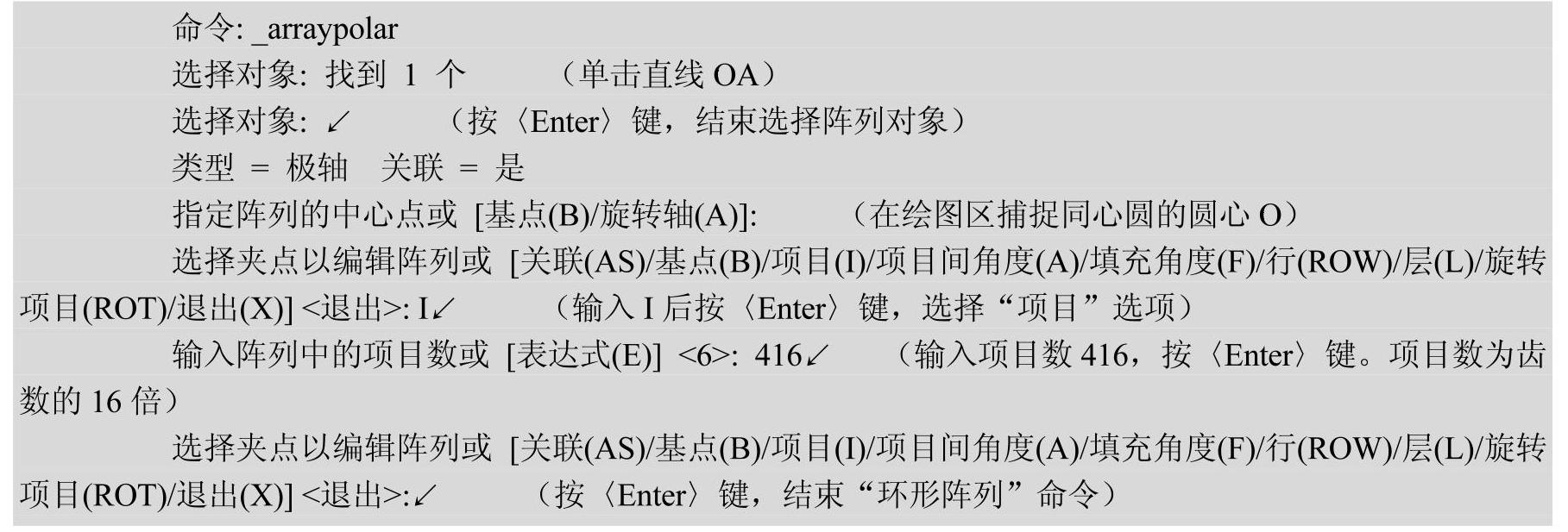
 按钮,过交点B、C、D绘制一条样条曲线,过交点E、F、G绘制另一条样条曲线,如图10-43所示。
按钮,过交点B、C、D绘制一条样条曲线,过交点E、F、G绘制另一条样条曲线,如图10-43所示。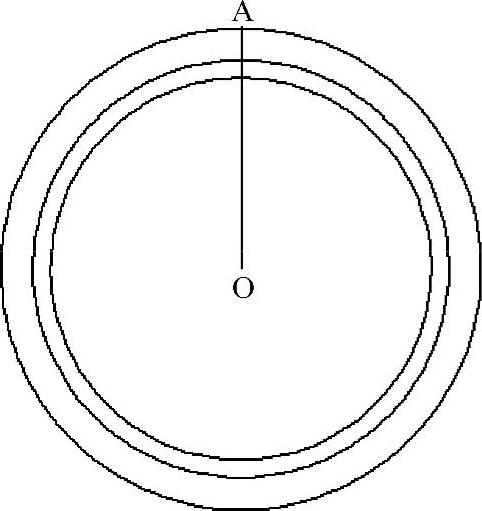
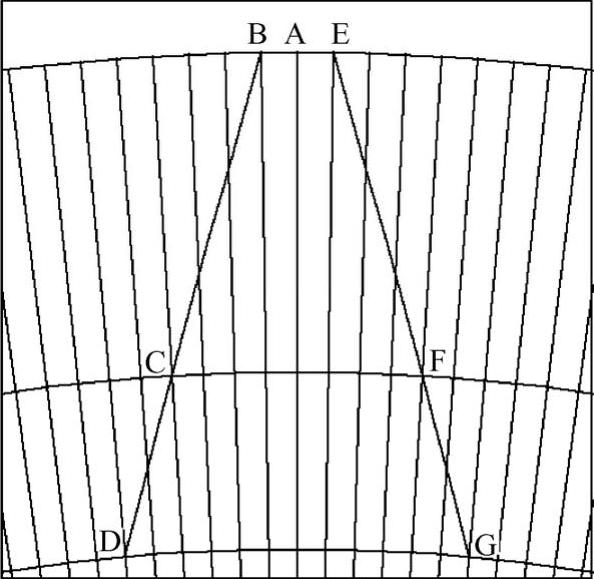
 按钮,修剪3个同心圆。
按钮,修剪3个同心圆。 按钮,将所有直线删除。得到一个齿形轮廓线,如图10-44所示。
按钮,将所有直线删除。得到一个齿形轮廓线,如图10-44所示。 按钮,移动平面图形BCDGFE;移动的基点为圆弧CF的中点,第二点为螺旋线的起点。
按钮,移动平面图形BCDGFE;移动的基点为圆弧CF的中点,第二点为螺旋线的起点。 按钮,利用“删除”命令将圆弧CF删除,如图10-46所示。(https://www.chuimin.cn)
按钮,利用“删除”命令将圆弧CF删除,如图10-46所示。(https://www.chuimin.cn)

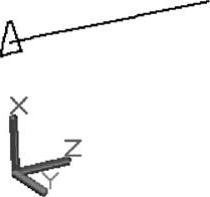
 按钮,利用“面域”命令将平面图形BDGE创建为面域。
按钮,利用“面域”命令将平面图形BDGE创建为面域。 按钮,返回绘制螺旋线时的坐标系。
按钮,返回绘制螺旋线时的坐标系。 按钮,将面域沿螺旋线扫掠为单个轮齿的三维实体,如图10-47所示。
按钮,将面域沿螺旋线扫掠为单个轮齿的三维实体,如图10-47所示。
 按钮,显示结果如图10-49所示。
按钮,显示结果如图10-49所示。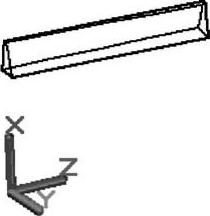


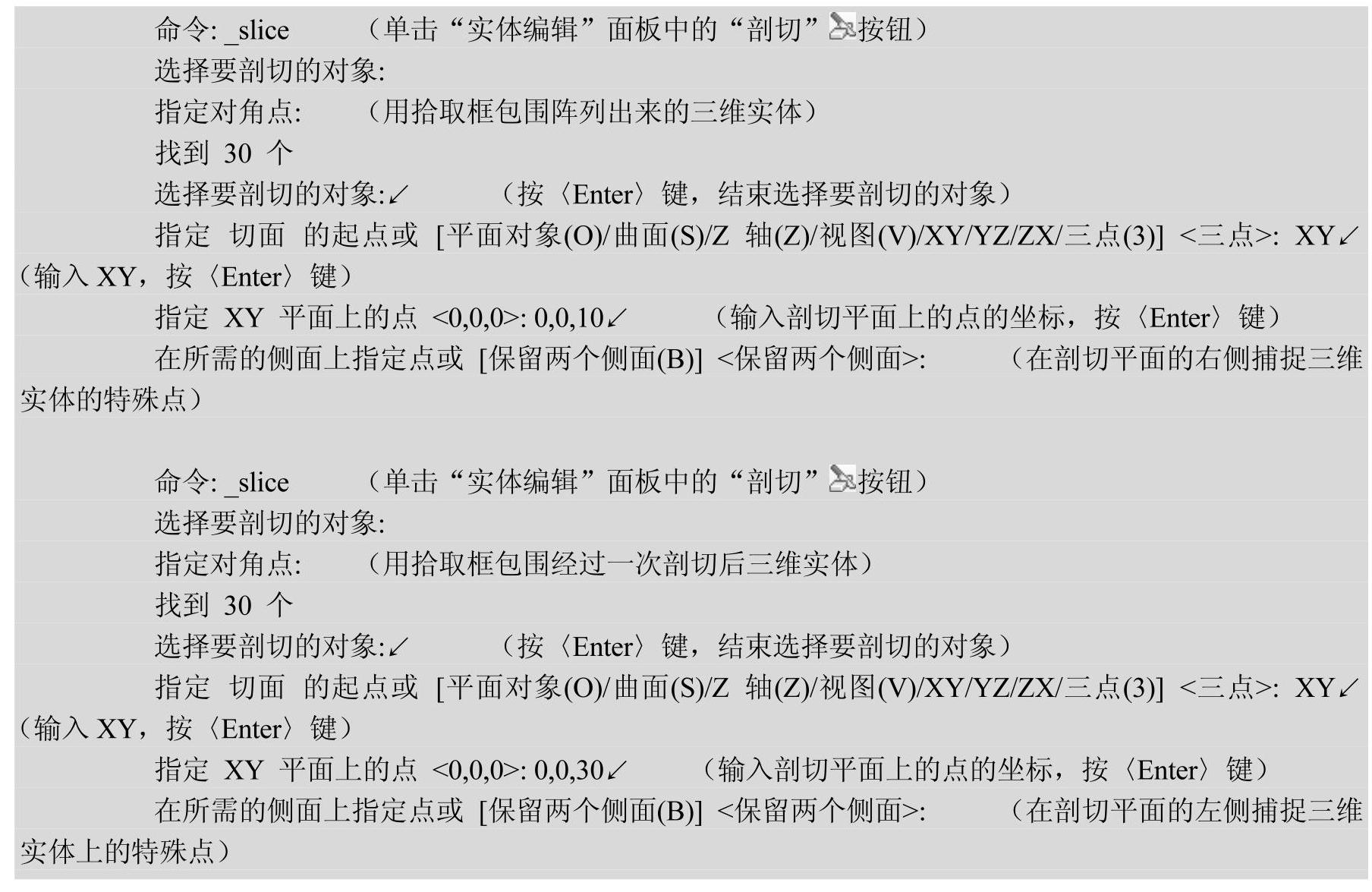
 按钮,将三维实体合并。
按钮,将三维实体合并。
 按钮,将合并的轮齿三维实体与圆环做差集运算,得到蜗轮的轮齿三维实体,如图10-52所示。
按钮,将合并的轮齿三维实体与圆环做差集运算,得到蜗轮的轮齿三维实体,如图10-52所示。

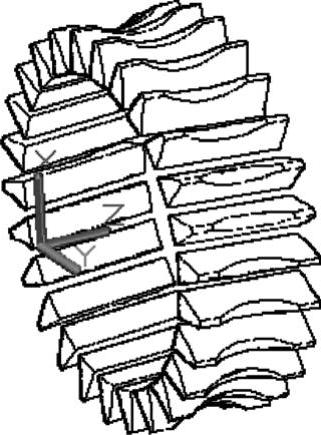






相关推荐